工具/原料:
系统版本:win10系统
品牌型号:联想thinkpad E450
方法/步骤:
方法一:磁盘清理
搜索【磁盘清理】工具
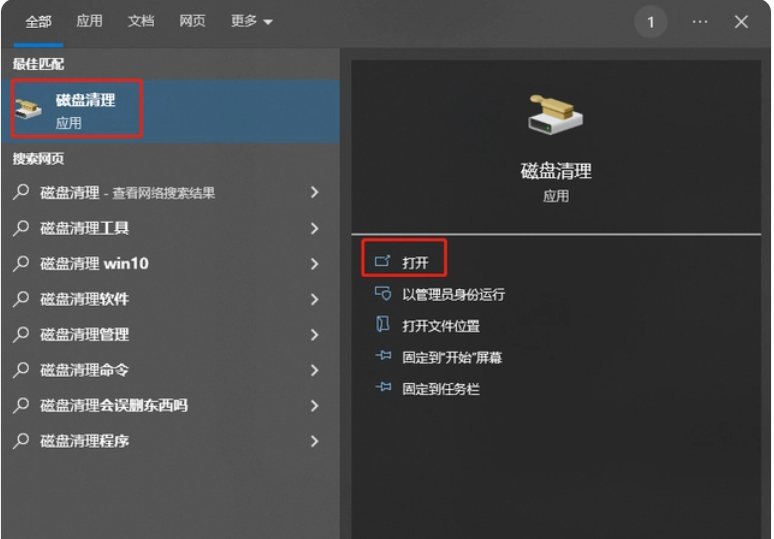
弹出窗口选择要清理的盘符

在弹出的清理对话框中选择要清理的文件类型,然后点击确定即可。
 方法二:清理临时文件
方法二:清理临时文件
打开【设置】图片,打开设置对话框

选择【系统】

选择左侧【存储】,然后右侧选择【临时文件】,打开对话框

勾选需要删除的项目后,点击【删除文件】按钮。
 总结:上文即是小编为大家详细介绍的如何清理c盘空间的方法,在清理C盘空间之前,请确保备份重要文件,以防不小心删除了必要的数据。此外,定期维护计算机,清理磁盘空间,有助于提高计算机性能并确保系统稳定运行。
总结:上文即是小编为大家详细介绍的如何清理c盘空间的方法,在清理C盘空间之前,请确保备份重要文件,以防不小心删除了必要的数据。此外,定期维护计算机,清理磁盘空间,有助于提高计算机性能并确保系统稳定运行。